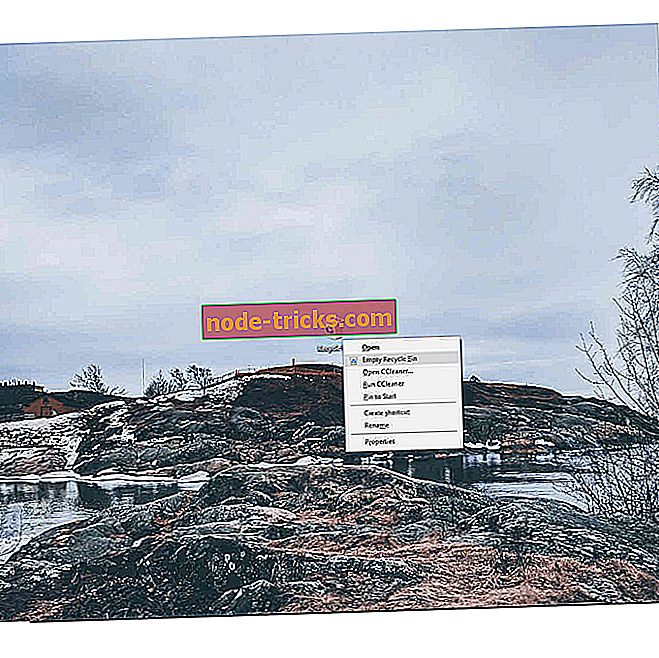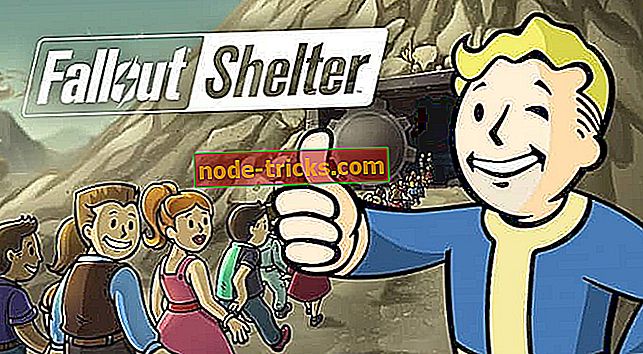Kaip nustatyti League of Legends DirectX klaidas
Lygos Legends (LoL) yra sužavėtas daugelio žaidėjų mūšio arenos žaidimas „Windows“. Tačiau kai kurie žaidėjai negali paleisti LoL, kai pasirodo „DirectX“ klaidos pranešimas. „LoL DirectX“ klaidos pranešimas nurodo:
„ Įvyko nežinoma„ DirectX “klaida ir„ Legends of League “negali prasidėti. Įsitikinkite, kad vaizdo plokštė naudoja naujausius gamintojo vaizdo tvarkykles. „
Taip galite išspręsti Legendų lygos „DirectX“ klaidą, jei tas pats klaidos pranešimas pasirodo „Windows“ darbalaukyje ar nešiojamuoju kompiuteriu.
Fix LoL DirectX klaidas kompiuteryje
- Ištrinkite failą Game.cfg
- Atnaujinkite savo grafikos plokštės tvarkyklę
- Ištrinti „Legends Legend“ subfilius
- Pataisykite NET Framework Setup
1. Ištrinkite failą Game.cfg
Kai kurie Legendų lygos žaidėjai nustatė DirectX klaidą ištrindami failą game.cfg. Tai paprastas sprendimas, kurį verta nufotografuoti. Norėdami ištrinti failą „game.cfg“, atidarykite kelią „C: Riot GamesLeague of LegendsConfig“ failų naršyklėje. Arba galite dešiniuoju pelės klavišu spustelėti „Legends“ lygos nuorodą ir pasirinkite Atidaryti failo vietą, kad atidarytumėte „LoL“ aplanką, kuriame yra „Config“ poaplankis. Tada dešiniuoju pelės klavišu spustelėkite failą Conf.
2. Atnaujinkite savo grafikos plokštės tvarkyklę
„LoL“ klaidos pranešimas rodo, kad „ įsitikinkite, kad vaizdo plokštė naudoja naujausius gamintojo vaizdo tvarkykles. „Taigi, tai yra gana didelis raktas potencialiems pataisymams! Grafikos plokštės tvarkyklės atnaujinimas užtikrins „DirectX“ suderinamumą. Todėl atnaujinus grafikos plokštės tvarkykles galima išspręsti daugelį „DirectX“ klaidų. Vaizdo plokštės tvarkyklę galite atnaujinti taip.
- Prieš atnaujindami tvarkyklę ištrinkite dabartinę vaizdo plokštės tvarkyklę. Norėdami tai padaryti, paspauskite „Windows“ klavišą + R, lauke „Run's Open“ įveskite „appwiz.cpl“ ir spustelėkite Gerai .

- Pasirinkite ekrano tvarkyklę, nurodytą programose ir funkcijos, ir paspauskite mygtuką Pašalinti . Pasirinkite patvirtinimo parinktį Taip .
- Norėdami rankiniu būdu atnaujinti grafikos plokštės tvarkyklę, reikės Windows platformos ir vaizdo plokštės modelio detalių. Šias detales galite patikrinti įvesdami „dxdiag“, tada spustelėkite Gerai .

- Sistemos skirtuke pažymėkite operacinės sistemos duomenis.
- Atkreipkite dėmesį į grafikos plokštės modelį ir gamintojo informaciją, esančią skirtuke DirectX Display.

- Toliau atidarykite vaizdo plokštės gamintojo svetainę (dažniausiai NVIDIA, AMD arba Intel) naršyklėje.
- Atidarykite svetainės vairuotojo atsisiuntimo skyrių.
- Išskleidžiamajame tvarkyklės meniu pasirinkite grafikos plokštės modelį ir „Windows“ platformą. Arba, jei svetainėje yra paieškos laukelis, paieškos laukelyje įveskite grafikos plokštės modelį.

- Pasirinkite, jei norite atsisiųsti labiausiai atnaujintą vaizdo plokštės tvarkyklę, suderinamą su 64 ar 32 bitų „Windows“ platforma.
- Vėliau galite atidaryti NVIDIA ir AMD grafikos plokštės tvarkykles. Pasirinkite diegimo programoje reikalingas parinktis, kad įdiegtumėte atnaujinimo grafikos plokštės tvarkyklę.
- Įdiegę tvarkyklę iš naujo paleiskite „Windows“.
3. Ištrinkite „Legends Legenda Subfiles“
- Kai kurie „LoL“ žaidėjai nustatė „DirectX“ klaidą ištrindami kelis subfailus ir poaplankius, o tada paleisdami taisymą naudodamiesi žaidimo „ Remonto“ funkcija. Pirma, atidarykite žaidimo „Config“ aplanką įvesdami „C: Riot GamesLeague of LegendsConfig“ failų tyrėjo aplanko kelio juostoje.
- Konfigūruoti subkatalogą pasirinkite game.cfg ir įvesti failus ir paspauskite mygtuką Delete .
- Tada atidarykite RADS poaplankį „Legends of League“ apatiniame aplanke.
- Pasirinkite lol_game_client ir lol_game_client_en_us poaplankius, tada spustelėkite mygtuką Ištrinti, kad juos ištrintumėte.
- Atidarykite Legendų lygos paleidimo langą ir spustelėkite ? mygtuką, kad atidarytumėte pagalbos langą, kuriame yra keturios parinktys.
- Jei norite pataisyti sugadintus failus, paspauskite lango „Help“ (pagalbos) mygtuką.
4. Ištaisykite NET Framework Setup
Kadangi „Microsoft NET Framework“ yra pagrindinė „DirectX“ sąlyga, gali tekti pataisyti „NET Framework“ sąranką. Tai galite padaryti naudodami „Microsoft NET Framework“ taisymo įrankį, kuris yra suderinamas su „Windows“ platformomis nuo XP iki 7. Paspauskite šio puslapio mygtuką Atsisiųsti, kad išsaugotumėte „Windows“ remonto mokesčius. Tada atidarykite „NET Framework“ remonto įrankį ir paspauskite mygtuką „ Next “, kad pataisytumėte „NET Framework“.
Arba, įdiegus NET Framework, taip pat gali išspręsti „DirectX“ klaidą. Pašalinkite „NET Framework“ su „NET Framework Cleanup“ įrankiu, kurį galite atsisiųsti iš šio puslapio. Vėliau atsisiųskite naujausią „NET Framework“ versiją iš šio tinklalapio, kad iš naujo įdiegtumėte „NET Framework“.
Tai yra keletas „DirectX“ klaidų, kurios greičiausiai pradės „Legends“ lygą, kad galėtumėte žaisti dar kartą. Šiame „DirectX“ straipsnyje taip pat pateikiamos papildomos rezoliucijos, galinčios išspręsti „LoL DirectX“ klaidą.





![„Outlook“ el. Laiškai dingo [BEST SOLUTIONS]](https://node-tricks.com/img/how/542/outlook-emails-have-disappeared.jpg)